
Orodha ya maudhui:
- Hatua ya 1: Video
- Hatua ya 2: Boot-up Raspberry Pi
- Hatua ya 3: Kuboresha Raspberry Pi
- Hatua ya 4: Kuweka vifaa vya Hostadp na Bridge
- Hatua ya 5: Lemaza usanidi wa DHCP kwa Wlan0 na Eth0
- Hatua ya 6: Kuunda Daraja Br0
- Hatua ya 7: Hariri / nk / mtandao / miingiliano
- Hatua ya 8: Hariri /etc/hostapd/hostapd.conf
- Hatua ya 9: Mwisho Hariri / nk / default / hostapd
- Hatua ya 10: Imefanywa
- Mwandishi John Day [email protected].
- Public 2024-01-30 12:54.
- Mwisho uliobadilishwa 2025-01-23 15:11.

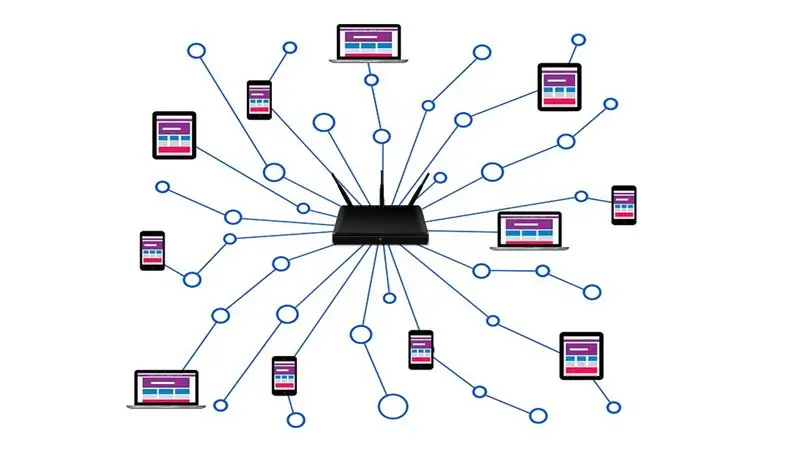
Kulingana na Wikipedia, router ni kifaa cha mitandao ambacho kinasambaza pakiti za data kati ya mitandao ya kompyuta. Ikiwa tutabomoa router isiyo na waya, labda tutapata processor maalum ya programu inayoshughulikia pakiti za data na sehemu ya RF ambayo inashughulikia unganisho wa waya.
Unajua ni nini kingine kilicho na processor na sehemu ya RF.
HIYO NI SAWA mtindo wa rasipiberi pi 3. Kwa hivyo katika Mradi huu wa mini, tutabadilisha pi ya raspberry kutenda kama router.
Hatua ya 1: Video
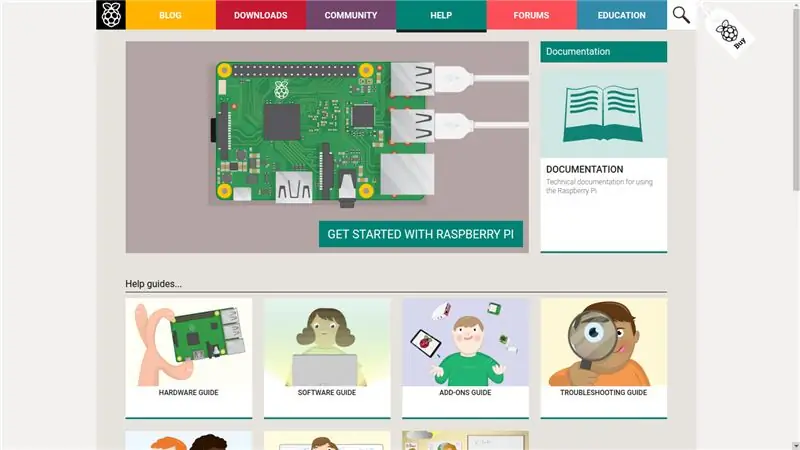

Angalia video kwa mwongozo wa kina wa haraka kwa dakika 3.
Hatua ya 2: Boot-up Raspberry Pi
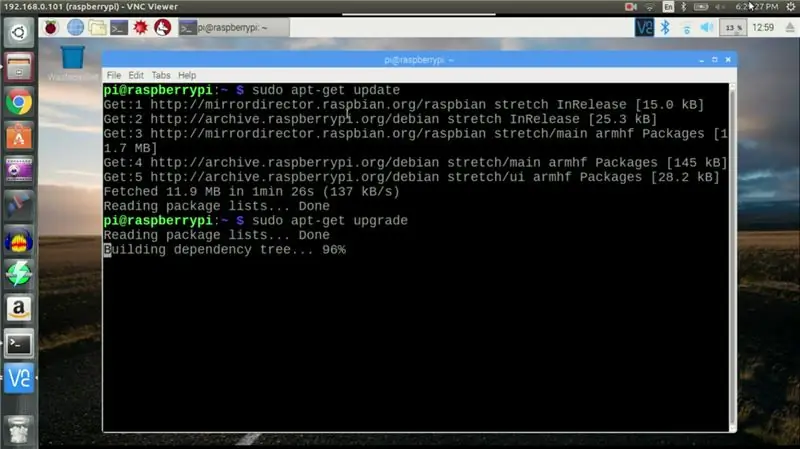
Hatua ya kwanza ni kupata pi yako raspberry na kufanya kazi. Mwongozo rasmi wa kuanza kwenye wavuti ya Raspberry pi ni rasilimali bora kwa hii.
Hapa kuna kiunga.
Nenda kwa hatua inayofuata mara tu utakapokuwa na raspberry yako na inaendesha.
Hatua ya 3: Kuboresha Raspberry Pi
Kwanza tutasasisha orodha ya kifurushi inayopatikana kutoka kwa hazina inayotumiwa
Sudo apt-pata sasisho
Mara tu tukimaliza, tunaweza kusakinisha vifurushi hivi karibuni kutumia
sasisho la kupata apt
Hii inaweza kuchukua muda kulingana na kasi yako ya muunganisho wa mtandao.
Hatua ya 4: Kuweka vifaa vya Hostadp na Bridge
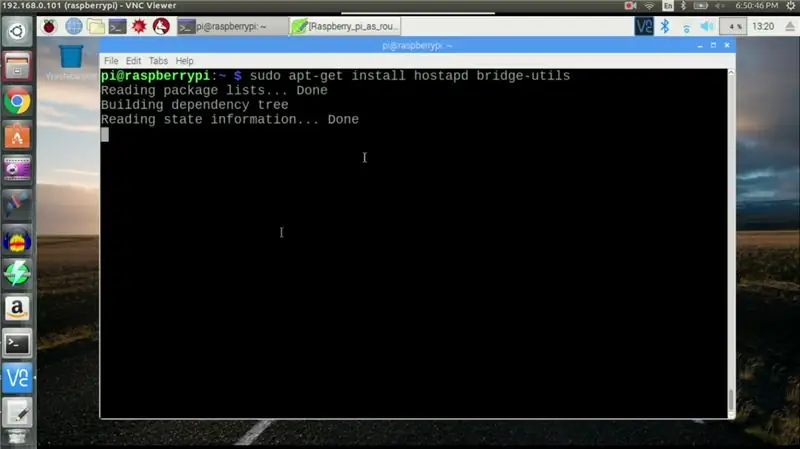
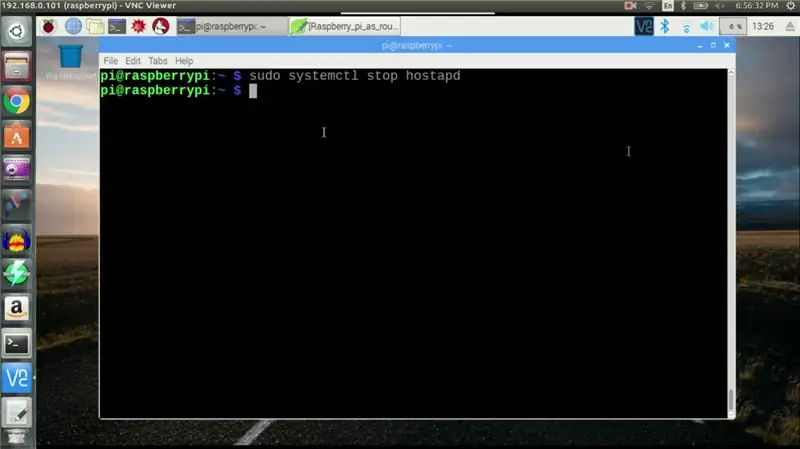
Mara pi ya raspberry imeboreshwa.
tunahitaji kusanidi mchakato wa usuli wa nafasi ya mtumiaji inayoitwa hostapd, inayotumiwa kwa vituo vya ufikiaji wa waya na seva za uthibitishaji. Tutahitaji pia kifurushi kinachoitwa daraja-vifaa vya kudhibiti vifaa vya daraja.
Sudo apt-get install hostapd daraja-util
Tunahitaji kuzima huduma zingine mpya ambazo tumeweka tu tumia kwa kutumia
Sudo systemctl acha hostapd
Utatuzi- Wakati mwingine raspbian itaonyesha ujumbe ukisema hostapd na vifaa vya daraja havikupatikana kwa amri ya kusanikisha. Usijali. Endesha 'sudo apt-pata sasisho' mara nyingine tena na inapaswa kutatuliwa.
Hatua ya 5: Lemaza usanidi wa DHCP kwa Wlan0 na Eth0
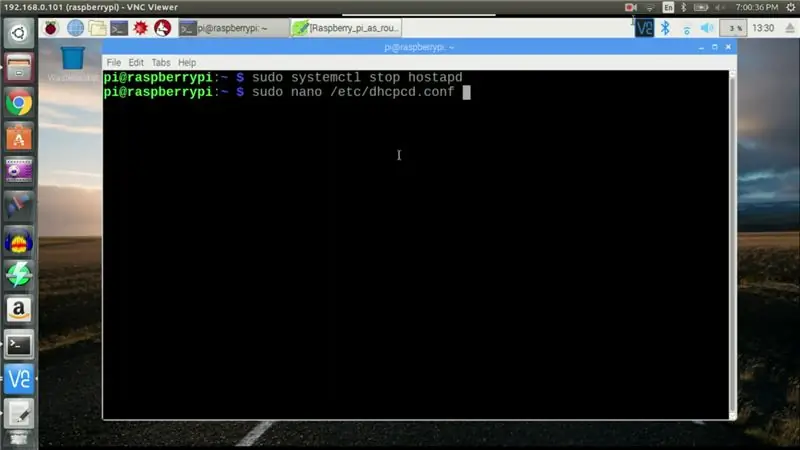
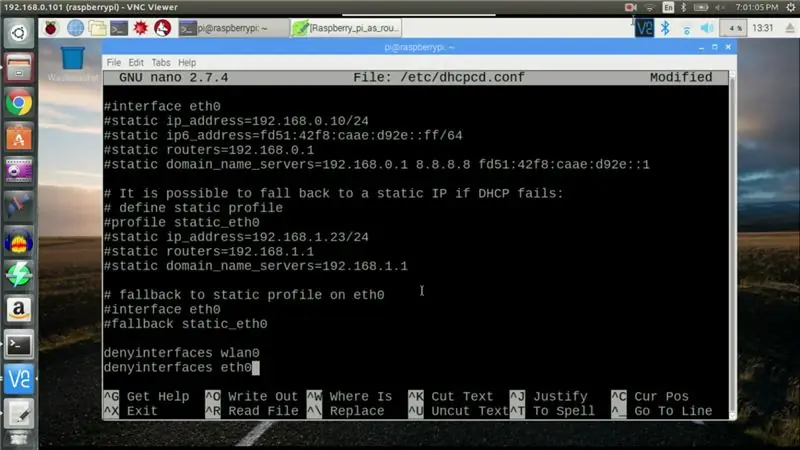
Sasa, tunaweka mchakato wa usuli wa dhcp sio kusanidi kiolesura cha wlan0 na eth0. Tunafanya hivyo kwa kuweka mistari miwili ifuatayo
0
nafasi za kukataliwa eth0
mwisho wa faili /etc/dhcpcd.conf, ifungue ukitumia.
Sudo nano /etc/dhcpcd.conf
Hatua ya 6: Kuunda Daraja Br0
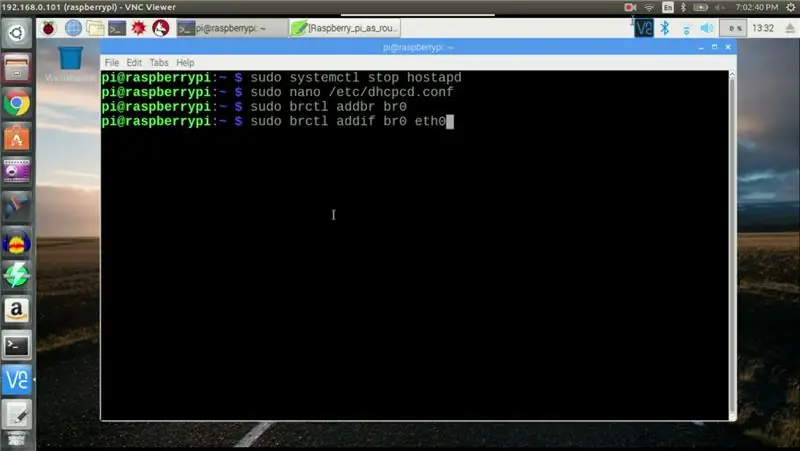
Ifuatayo, tunaunda daraja br0 kutumia amri ya brctl ambayo ni msimamizi wa daraja la Ethernet
Sudo brctl addbr br0
na kutumia
Sudo brctl nyongeza br0 eth0
amri tunaongeza eth0 kama moja ya bandari za daraja br0.
Hatua ya 7: Hariri / nk / mtandao / miingiliano
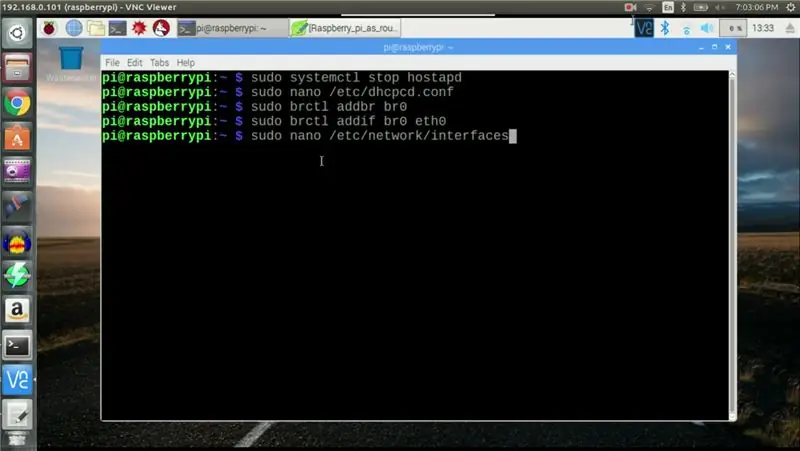
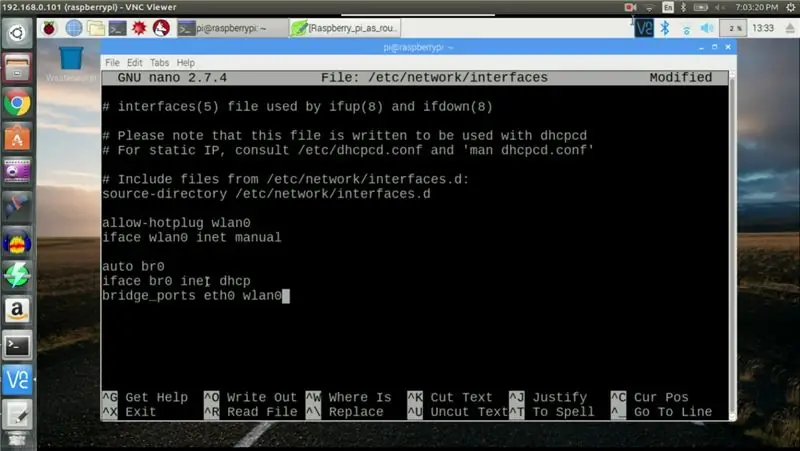
Sasa fungua faili inayoitwa miingiliano katika saraka ya / nk / mtandao
Sudo nano / etc / network / interfaces
na ongeza mistari hii mitano.
ruhusu-hotplug wlan0
iface wlan0 inet manual auto br0 iface br0 inet dhcp bridge_ports eth0 wlan0
Mstari wa kwanza huanza interface ya wlan0 kwenye hafla ya hotplug. Mstari wa pili huunda kiolesura cha mtandao bila anwani ya IP ambayo kawaida hufanywa kwa vitu vya daraja. Mstari wa tatu huanza interface ya br0 kwenye boot up. Mstari wa mbele husaidia katika zoezi la moja kwa moja la anwani ya IP kwa kiolesura cha br0 kutumia seva ya DHCP na mwishowe laini ya tano inaunganisha kiunga cha eth0 na wlan0. Hifadhi faili hii na uifunge.
Hatua ya 8: Hariri /etc/hostapd/hostapd.conf
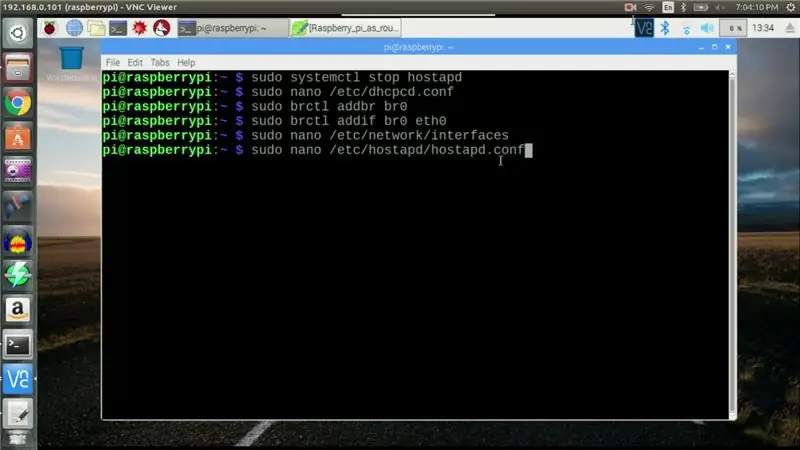
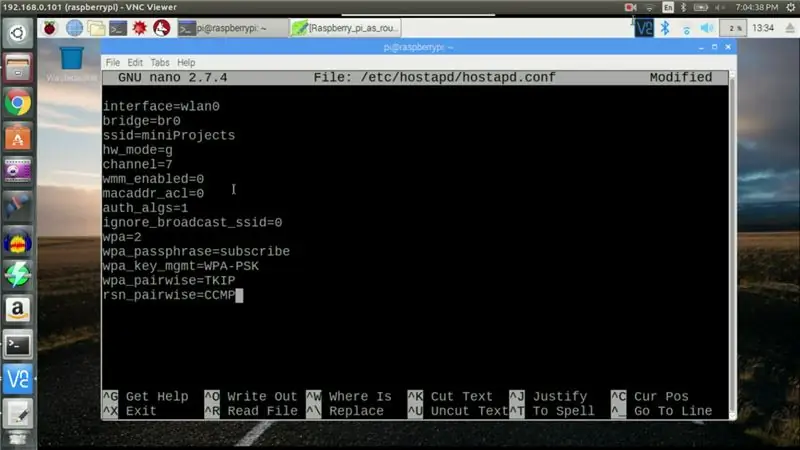
Ifuatayo, tutasanidi kituo chetu cha kufikia bila waya, tunaweza kufanya hivyo kwa kutumia faili inayoitwa hostapd.conf kwenye folda / nk / hostapd. Fungua
Sudo nano /etc/hostapd/hostapd.conf
na ubandike mistari hii.
kiolesura = wlan0
daraja = br0 ssid = miniProjects hw_mode = g channel = 7 wmm_enabled = 0 macaddr_acl = 0 auth_algs = 1 ignore_broadcast_ssid = 0 wpa = 2 wpa_passphrase = subscribe wpa_key_mgmt = WPA-PSK wpa_pairwise = TKIP rsn = TKIP rsn
Thamani iliyopewa ssid ni jina ambalo kituo cha ufikiaji kitatumia kutangaza uwepo wake. Mistari mitano ya mwisho imezingatia uthibitishaji na usalama wa eneo la ufikiaji. Thamani ya wpa_passsphrase hutumiwa kama nywila ya kuingia ambayo imejiandikisha kwa upande wetu. Hiki ni kiunga cha hati, ambapo unaweza kupata ufafanuzi wa kila anuwai ambayo tumetumia hapa.
Hatua ya 9: Mwisho Hariri / nk / default / hostapd
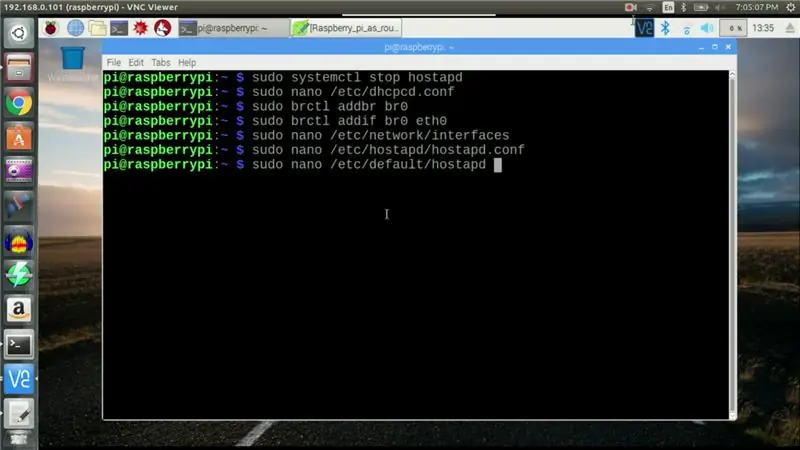
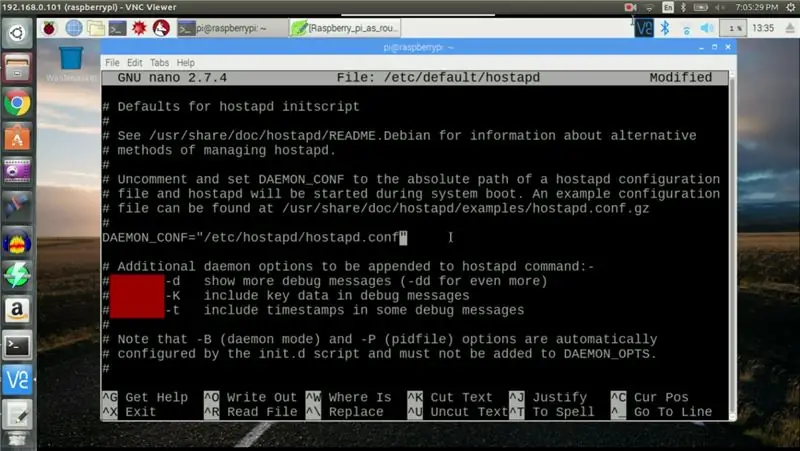
Mwishowe, fungua faili ya hostapd katika saraka / chaguo-msingi
Sudo nano / etc / default / hostapd
oncomment DAEMON_CONF line na toa njia ya faili ambayo tumetengeneza tu.
DAEMON_CONF = "/ nk / hostapd / hostapd.conf"
Hii inakamilisha usanidi wa pi rasipberry kufanya kama router.
Hatua ya 10: Imefanywa

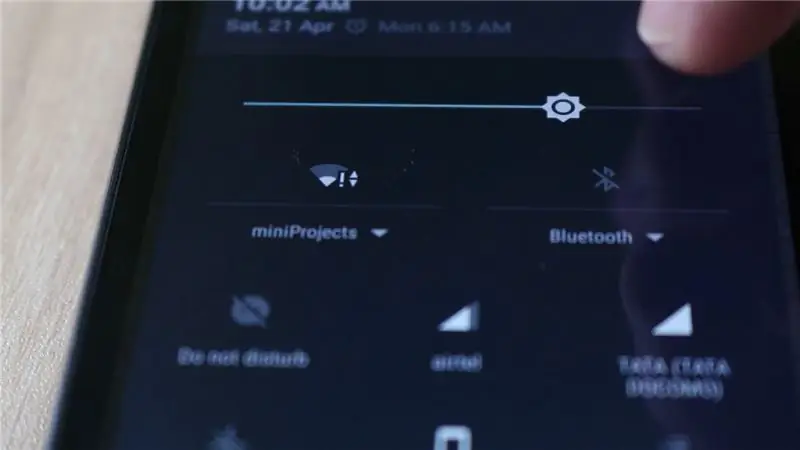
Sasa, weka nguvu kwenye pi yako ya rasipberry na kebo ya Ethernet imeunganishwa.
Unapaswa kuona utangazaji wa raspberry pi ssid na ufikiaji wa mtandao.
Asante kwa kusoma.
Nijulishe ikiwa unakabiliwa na shida yoyote wakati wa kuunda router yako mwenyewe.
Tafadhali pigia kura hii inayoweza kufundishwa, ikiwa uliipenda.
Ilipendekeza:
Tumia Simu yako kama Mfuatiliaji wa Pili: Hatua 5

Tumia Simu yako kama Mfuatiliaji wa Pili: Sote tumepata uzoefu wa kufanya kazi kutoka nyumbani. Inatupa anasa ya kumaliza kazi au kazi kutoka kwa faraja ya nyumba zetu wenyewe. Walakini, sisi sote tunataka kumaliza kazi hizi kwa njia bora na yenye tija iwezekanavyo, ili
Tumia Pikipiki ya Stepper Kama Encoder ya Rotary: Hatua 9 (na Picha)

Tumia Motor Stepper Kama Encoder ya Rotary: Encoders za Rotary ni nzuri kwa matumizi katika miradi ndogo ya kudhibiti kama kifaa cha kuingiza lakini utendaji wao sio laini na wa kuridhisha. Pia, kuwa na motors nyingi za ziada za kuzunguka, niliamua kuwapa kusudi. Kwa hivyo ikiwa una stepper
Tumia simu ya rununu kama kipima joto kisichoweza kuwasiliana / kipima joto cha kubebeka: Hatua 8 (na Picha)

Tumia simu ya rununu kama kipima joto kisichoweza kuwasiliana / kipima joto cha kubebeka: Kupima joto la mwili na wasio kuwasiliana / wasio na mawasiliano kama bunduki ya thermo. Niliunda mradi huu kwa sababu Thermo Gun sasa ni ghali sana, kwa hivyo lazima nipate mbadala wa kutengeneza DIY. Na kusudi ni kufanya na toleo la chini la bajeti.SuppliesMLX90614Ardu
Tumia tena Simu ya Zamani na Spika za zamani kama STEREO: Hatua 4

Tumia tena Simu ya Zamani na Spika za Kale kama STEREO: Badili spika za zamani na smartphone ya zamani iwe usakinishaji wa redio, redio za kucheza za mp3 na redio ya mtandao, ukitumia vifaa kadhaa vya kawaida ambavyo vinagharimu chini ya euro 5 kwa jumla! Kwa hivyo tuna mkusanyiko huu wa smartp wa miaka 5-10
Tumia tena Tumia Tumbaku la kutafuna la plastiki ndani ya Dispenser ya Kituo cha Solder: 6 Hatua

Tumia tena Tumia Kifurushi cha Kutafuna Gum ya Plastiki kwenye Dispenser ya Kituo cha Solder: Hii inayoweza kufundishwa itakuonyesha jinsi ya kutumia tena fizi ya kutafuna ya plastiki ili kuweka kijiko cha solder nzuri na safi. Hii itafanya kazi kwenye vitu vingine vilivyopikwa pia; Kamba, Waya, nyaya
